OBS 스튜디오에서 동영상을 자를 수 있나요? OBS 동영상을 자르는 쉬운 방법
OBS Studio는 라이브 스트리밍과 화면 녹화를 위한 가장 인기 있는 소프트웨어 중 하나로, 강력한 기능 덕분에 많은 제작자들에게 사랑받고 있습니다. 하지만 OBS Studio는 비디오를 자르거나 다듬는 작업을 위한 내장 편집 도구가 부족합니다. 즉, OBS 자체만으로는 푸티지를 자르거나 다듬을 수 없다는 단점이 있습니다. 이 글에서는 OBS Studio에서 비디오 편집 기능을 사용할 수 있는지 살펴보고, OBS 비디오를 효율적으로 다듬고 편집할 수 있는 최고의 대안을 제안하려고 합니다. HitPaw Univd와 같은 유용한 도구부터, 다른 인기 있는 비디오 편집 프로그램까지 다양한 방법을 통해 콘텐츠를 손쉽게 향상시킬 수 있는 방법을 알아보세요.
파트 1. OBS Studio에서 직접 비디오를 잘라낼 수 있나요?
OBS Studio는 라이브 스트리밍과 화면 녹화에 매우 유용하지만, 비디오를 자르거나 다듬는 기능은 제공하지 않습니다. OBS는 주로 녹화와 방송을 위해 설계되어 후반 작업인 비디오 자르기나 트리밍에는 적합하지 않습니다. 즉, OBS Studio 내에서 녹화된 비디오를 자르거나 편집하는 것은 불가능합니다.
따라서 OBS studio에서 녹화물을 다듬고자 하는 경우, 외부 비디오 편집 소프트웨어를 사용해야 합니다. HitPaw Univd, iMovie, DaVinci Resolve 등과 같은 대안 프로그램들이 이를 처리하는 데 유용합니다. 이제 OBS studio 녹화물을 효율적으로 다듬을 수 있는 방법을 살펴보겠습니다.
파트 2. 가장 쉬운 OBS 영상 자르기 프로그램 - HitPaw Univd
OBS Studio는 비디오를 직접 자를 수 없지만, HitPaw Univd는 그 문제를 완벽하게 해결합니다. HitPaw Univd는 비디오 자르기, 트리밍, 편집 등을 간편하게 할 수 있도록 설계된 종합적인 비디오 편집 도구입니다. 이 소프트웨어는 사용자 친화적이며 빠르고 효율적이어서, OBS 사용자가 비디오를 품질 저하 없이 자르고 편집하는 데 최적화되어 있습니다.
- 이미지나 음질 손실 없이 비디오 자르기, 다듬기 및 편집
- MP4, AVI, FLV, MKV, MOV 등 다양한 비디오 포맷 지원
- 소셜 미디어에 쉽게 공유할 수 있도록 다양한 포맷으로 내보내기
- 비디오를 여러 부분으로 나누고 재구성하기
- 직관적인 인터페이스로 손쉽게 비디오 편집
스텝 1. 컴퓨터에 HitPaw Univd를 다운로드하여 설치합니다. 메인 인터페이스의 “편집기” 섹션으로 이동하여 “잘라내기”를 클릭하고 편집하려는 OBS 비디오를 추가합니다.

스텝 2. 재생 헤드를 사용하여 잘라낼 지점으로 이동합니다. 가위 아이콘을 클릭하여 비디오를 분할합니다.

스텝 3. 비디오를 클립으로 잘라낸 후 미리 보기를 통해 편집한 내용이 만족스러운지 확인합니다. “내보내기” 버튼을 클릭하여 파일을 저장합니다. 단일 클립을 내보내거나 여러 클립을 내보낼 수 있습니다.

파트 3. OBS Studio용 기타 비디오 편집기를 통해 비디오 자르기
HitPaw Univd는 OBS studio 비디오를 다듬는 데 유용한 선택이지만, 그 외에도 OBS studio 녹화물을 자르고 다듬을 수 있는 여러 다른 비디오 편집기들이 있습니다. 여기서는 네 가지 인기 있는 비디오 편집 프로그램을 소개합니다.
1. iMovie (Mac 전용)
iMovie는 macOS 전용으로 제공되는 무료 비디오 편집 프로그램입니다. 간단한 편집 기능과 직관적인 인터페이스 덕분에 OBS studio 녹화물을 편집하는 데 매우 유용합니다. 다음은 iMovie에서 OBS 비디오를 자르는 방법입니다.
1.iMovie를 열고 새로운 프로젝트를 만듭니다.
2.OBS 동영상을 타임라인으로 드래그하여 프로젝트에 가져옵니다.
3.클립을 선택한 후, 클립의 가장자리를 드래그하여 비디오의 일부분을 잘라내거나, 재생 헤드를 원하는 지점에 놓고 Command + B를 눌러 비디오를 분할합니다.

4.편집이 완료되면, 파일 > 공유 > 파일을 클릭하고 원하는 파일 형식을 선택하여 최종 비디오를 내보냅니다.
2. DaVinci Resolve (Windows & Mac)
DaVinci Resolve는 고급 색상 보정과 후반 작업 기능으로 잘 알려진 전문가용 비디오 편집기입니다. 무료로 제공되며, 고급 편집과 트리밍 이상의 기능을 원하는 사용자를 위한 탁월한 선택입니다. OBS 비디오를 자르고 다듬는 데 유용한 이 소프트웨어의 사용법을 살펴보겠습니다.
1.DaVinci Resolve를 다운로드하고 열어 새로운 프로젝트를 시작합니다.
2.비디오 파일을 미디어 풀로 드래그하여 가져옵니다.
3.타임라인에서 비디오 클립을 선택하고, 블레이드 도구를 사용하여 비디오의 길이를 자르거나 조정하여 원하는 부분만 남깁니다.

4.편집이 완료되면, “전달” 페이지로 이동하여 내보내기 설정을 선택한 후, “렌더링 대기열에 추가”를 클릭하여 비디오를 내보냅니다.
3. OpenShot (Windows, Mac, Linux)
OpenShot은 오픈 소스 비디오 편집기이며, 간단한 인터페이스와 강력한 기능을 제공합니다. 드래그 앤 드롭 방식으로 비디오를 쉽게 자르고 다듬을 수 있으며, 추가적인 효과나 전환을 넣을 수 있는 기능도 있습니다. 무료로 제공되는 만큼 예산을 절약하면서도 유용한 편집 작업을 할 수 있습니다.
1.OpenShot을 열고 새 프로젝트를 만듭니다.
2.비디오 파일을 타임라인으로 드래그하여 가져옵니다.
3.클립을 선택하고 잘라내기 도구를 사용하거나, 클립의 가장자리를 드래그하여 비디오의 원하는 부분을 자릅니다.

4.편집이 완료되면, 파일 > 비디오 내보내기를 클릭하고 원하는 형식을 선택하여 편집한 비디오를 내보냅니다.
4. Shotcut (Windows, Mac, Linux)
Shotcut은 초보자부터 고급 사용자까지 모두 사용할 수 있는 오픈 소스 비디오 편집기로, 다양한 비디오 포맷을 지원하며, 강력한 기능과 폭넓은 호환성을 제공합니다. 4K 비디오 지원과 모듈식 인터페이스를 갖춘 Shotcut은 OBS 비디오를 정확하고 효율적으로 편집하는 데 적합합니다.
1.Shotcut을 열고 새로운 프로젝트를 시작합니다..
2.비디오 파일을 재생 목록으로 가져온 다음, 타임라인으로 드래그하여 배치합니다.
3.가위 도구를 사용하거나 비디오 클립의 가장자리를 드래그하여 클립의 길이를 조정하고, 비디오를 원하는 만큼 다듬습니다.

4.편집이 끝난 후, “내보내기”를 선택하고, 출력 형식과 설정을 선택하여 비디오를 내보냅니다.
마무리
OBS studio는 강력한 라이브 스트리밍 및 화면 녹화 기능을 제공하지만, 비디오 자르기나 편집 기능이 부족합니다. 다행히도, HitPaw Univd를 비롯한 다양한 비디오 편집 도구를 통해 OBS 녹화물을 손쉽게 자르고 다듬을 수 있습니다. iMovie, DaVinci Resolve, OpenShot, Shotcut과 같은 인기 있는 편집기들도 모두 유용한 선택지로, 사용자 수준에 맞게 각기 다른 편집 기능을 제공합니다. 초보자부터 전문가까지, 이러한 도구들을 통해 OBS 비디오를 세련되게 편집하고, 공유 가능한 형식으로 완성할 수 있습니다.








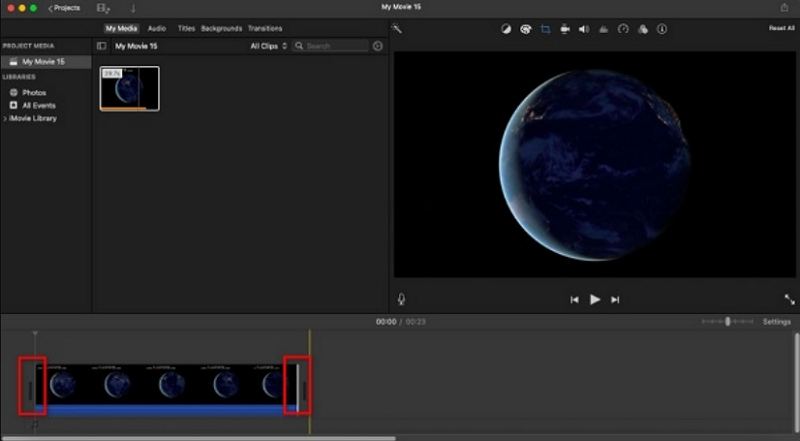
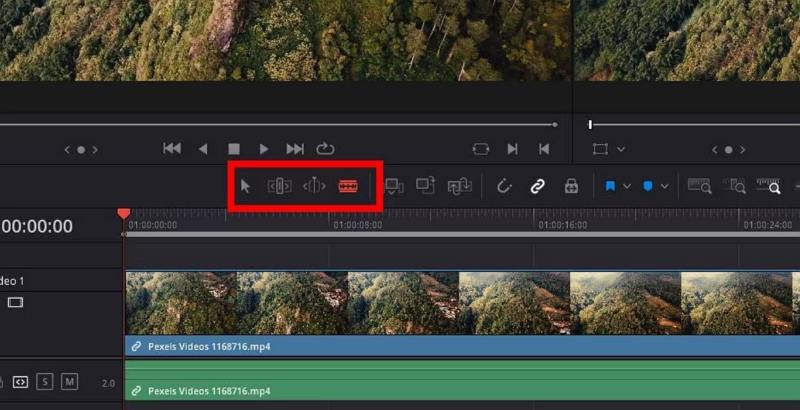
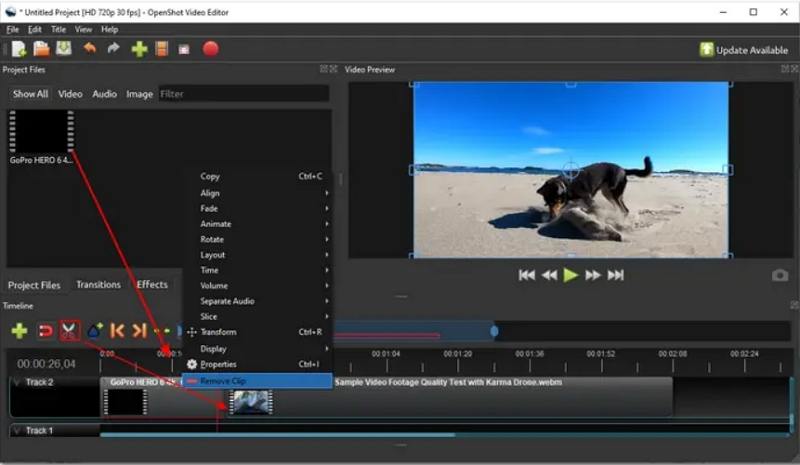
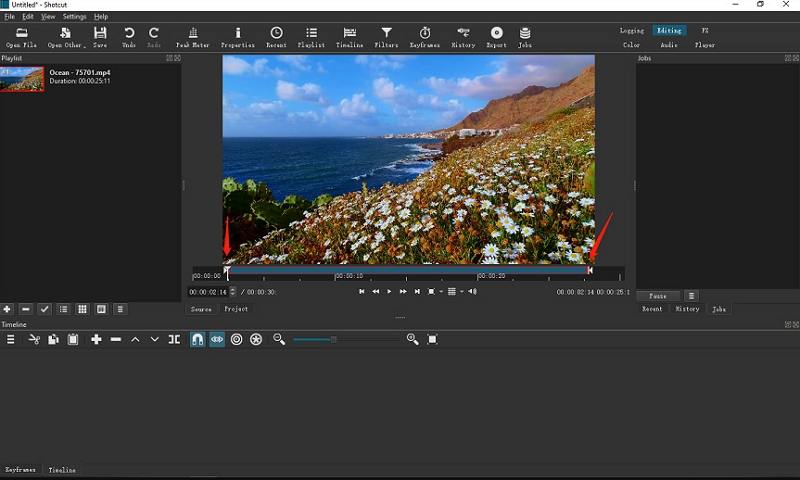

 HitPaw FotorPea
HitPaw FotorPea HitPaw VikPea
HitPaw VikPea HitPaw VoicePea
HitPaw VoicePea 
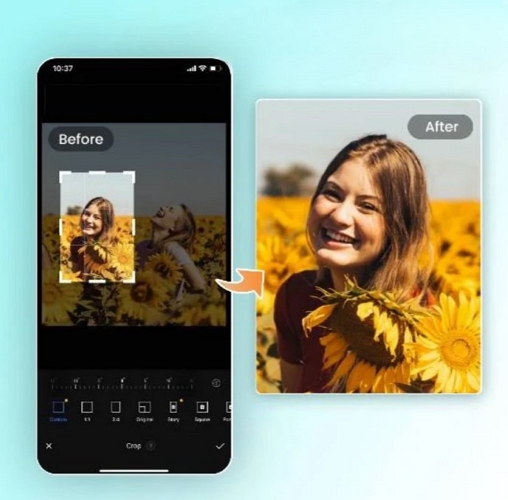


이 문서 공유하기:
제품 등급을 선택하세요:
김희준
편집장
프리랜서로 5년 이상 일해왔습니다. 새로운 것들과 최신 지식을 발견할 때마다 항상 감탄합니다. 인생은 무한하다고 생각하지만, 제 자신은 한계를 모릅니다.
모든 기사 보기댓글 남기기
HitPaw 기사에 대한 리뷰 작성하기